[Desbloqueio] Como instalar Homebrew Channel e rodar backups de um HD externo no WiiU
3 participantes
Página 1 de 1
![[Desbloqueio] Como instalar Homebrew Channel e rodar backups de um HD externo no WiiU Empty](https://2img.net/i/empty.gif) [Desbloqueio] Como instalar Homebrew Channel e rodar backups de um HD externo no WiiU
[Desbloqueio] Como instalar Homebrew Channel e rodar backups de um HD externo no WiiU
![[Desbloqueio] Como instalar Homebrew Channel e rodar backups de um HD externo no WiiU Wii-U_zps42ac5adf](https://2img.net/h/i911.photobucket.com/albums/ac312/jax_033/Wii-U_zps42ac5adf.png)
Por favor, esteja ciente de que modificando seu sistema anula a garantia e pode, eventualmente, danificar o seu sistema.
Nós do fórum não somos responsáveis por tudo o que acontece ao seu Wii U, como resultado de seguir este guia .
NOTA: Nota sobre a firmware 4.0.0 lançada em 30 de setembro de 2013: Esta atualização faz com que o Homebrew Channel e todos os aplicativos inseridos após o desbloqueio sejam executados em uma tela de 4:3. Apesar dessa visualização não há nenhum tipo de problema ou risco aparentemente observados.
AVISO: Embora toda precaução possível é notório que insisto em dar as instruções a seguir, existe uma chance (como há chances com a modificação de qualquer console, telefone, etc software) de brickar seu console, logo se for seguir , siga por sua conta e risco.
As seguintes instruções são para modificar o modo de Wii no Wii U, a fim de jogar backup de jogos de Wii a partir do cartão SD, pen USB ou um hd externo. Este guia não é compatível com o Wii regular.
- O hd externo usado para armazenar seus backups jogo deve ser alimentado externamente. (O que significa que tem que ter a sua própria fonte de alimentação que se conecta a uma tomada) O Wii U não fornece energia suficiente para executar completamente um disco rígido externo.
- Após esta modificação, se você deixar o seu disco rígido conectado ao console Wii U, ele irá pedir-lhe para formatar a unidade toda vez que você ligar o Wii U. SEMPRE selecione Cancelar, caso contrário você vai apagar todo o seu backup de jogos de Wii!
Material necessário :
- Wii U
[/color]
- - Um cartão padrão SD, 2GB ou menos, totalmente formatado para FAT32.
- Um dos cinco jogos seguintes, a fim de softmod seu vWii:
----- Lego Indiana Jones
----- Super Smash Bros Brawl
----- Lego Star Wars
----- Lego Batman
----- Tales of Symphonia
Este guia irá instalar o seguinte ao seu vWii:
- O Homebrew Channel v1.1.2
- CIOS249 [56] d2xv10 b53alt
- CIOS250 [57] d2xv10 b53alt
- CIOS251 [58] d2xv10 b53alt
Todos os dispositivos usb e aplicativos serão lidos diretamente do cartão SD (por razões que são explicadas no final )
NOTA IMPORTANTE: consoles Wii U coreanos só pode usar o hack Super Smash Bros Brawl . Todas as outras regiões pode usar qualquer um dos hacks abaixo.
- Formate seu cartão SD para FAT32
- Use um dos jogos abaixo para iniciar o instalador Hackmii:
- Lego Indiana Jones:
-Faça o download Hackmii_1.1.2_lP.zip, Extraia diretamente para o cartão sd: \
-Jogue Lego Indiana Jones Original. Comece um novo jogo, em seguida, saia para o menu do sistema.
-Vá para as configurações wii, gerenciamento de dados, save games, wii, SD
-Click SD, copie Indiana PWNS para a sua região
-Jogue Lego Indiana Jones original carregue o slot de save game 1
-
Quando o jogo carrega, você estará no Barnett College. Caminhe para a Sala de Arte (através
o Courtyard), a abordagem do personagem esquerda no pódio. Quando se faz zoom sobre ele, escolha a opção
a opção (duas silhuetas, escalonados, com uma seta apontando entre eles).
- Super Smash Bros Brawl:
Smash Stack
-"Super Smash Bros Brawl" para a sua região
-baixar Stack_Hackmii_1.1.2.zip ----
-extrair para o cartão sd: \
SSBB-Carregue com o cartão SD removido, faça um save file, se solicitado
-Vá para o Stage Builder, apague todas as fases personalizadas encontrados, saia do stage builder
-Saia todo o caminho de volta para o menu principal SSBB
-Insira o SD-CARD, Volte para o stage builder
Carregue o instalador HackMii
- Lego Star Wars:
-Jogue o jogo uma vez
-O Retorno de Jodi- Download hackmii-1.1.2_return-jodi.zip
-Extraia diretamente para sd: \
-Vá para o wii data managment, savegames
-Apague seus star wars lego saves
Copie o save hackeado para a sua região a partir do seu cartão SD para o Wii
-Inicie o jogo, carregue o primeiro slot de save (à esquerda, em 0,0%)
-Assim que as cargas de nível, corra para a direita e você verá dois personagens flutuante. Corra para a área em
frente deles e você verá "Return of Jodi" aparecer, pressione o botão "A" em seu Wiimote e seu boot.elf
será executado
Carregue o instalador HackMii
- Lego Batman:
-Jogue o jogo uma vez
-Faça o download HackMii-1.1.2_bathaxx.zip
-Extraia diretamente para sd: \
-Vá para o wii data managment, savegames
-Apague o save game Batman lego.
Copie o save hackeado para a sua região a partir do seu cartão SD para o Wii
Inicie o LEGO Batman e carregue o savegame você acabou de copiar. Você está agora na Batcaverna, pegue o elevador no lado direito. Em seguida, na sala de troféus, vá para o canto superior e passe pela porta para entrar no
"Wayne Manor". Agora você pode selecionar um personagem. Escolha o último habilitado na linha mais baixa
Carregue o HackMii Installer
- Tales of Symphonia:
-Rode "Tales of Symphonia: Dawn of the New World" (RT4EAF)
-Faça um savegame
-Faça o download Hackmii-1.1.2-Eri HaKawai.zip
-Extraia diretamente para o cartão sd: \
-Vá para o wii settings -> data managment -> savegames -> wii
-Apague seus Tales of Symphonia savegames
-Vá para o cartão SD savegames -> Copie o savegame exploit para o wii. Em seguida, iniciar o jogo e carregar os dados de gravação.
-Uma vez que o jogo começa (e você vê um cão acenando para você), pressione PLUS para entrar no menu do jogo.
-Desça até "Status" e pressione A.
-Então, vá até o segundo personagem (chamado "Giantpune"). Coloque o cursor nele, e pressione A.
-Espere que tudo funciona como deve e o boot.elf é carregado a partir do seu cartão SD.
-Hackmii instalador deve ser carregado
- Após rodar o save determinado para o jogo que possui...:
O Installer Hackmii estará agora carregando. Seja paciente, espere um minuto ou dois. Eventualmente, "Pressione 1 para Continuar" vai aparecer. Quando isso acontecer, pressione 1.
- Pressione A para continuar
- Pressione A para instalar o Homebrew Channel, Homebrew Channel é instalado
- Sair do Installer Hackmii
- Parabéns! Agora você tem instalado o Homebrew Channel em seu vWII!
Instalação de cIOS
- Spoiler:
- Faça o download Modpack-vWii-v1.1 e extraia diretamente para o cartão SD.
- Insira o cartão SD no seu Wii U
- Inicie o Homebrew Channel
- Selecione IOS236 Installer v8 MOD e aperte A para carregar
- Pressione A para continuar, IOS236 Instala
- Pressione qualquer tecla para sair
- Agora você deve estar de volta no Homebrew Channel
- Selecione d2x cIOS Installer e aperte A para carregar
- Na parte superior da tela, você verá a palavra "Welcome", destacado em verde. Pressione qualquer tecla para continuar
- Na parte superior da tela, você verá as palavras de "Working IOS" em destaque na verde. Pressione A para continuar
- Na parte superior da tela, você verá as palavras "CIOS Settings" destacadas em verde.
- Você vai ver a> ao lado de Select CIOs. Pressione o dpad direito para alterar esta configuração para d2x-v10-beta53-alt-vWii
- Pressione para baixo e selecione CIOs base, escolha a 56
- Pressione novamente e selecione CIOs slot, escolha a 249
- Pressione A para instalar, após isso os CIOs 249 estarão instalados
- Pressione A para continuar
- Agora você está de volta na tela de configurações do CIOS novamente. Desta vez, pressione para baixo para ir para poder selecionar a base de CIOs, e aperta direita para mudar a base para 57
- Pressione para baixo e, em seguida, à direita novamente para mudar o slot CIOs 250
- Pressione A para instalar, os CIOs 250 estarão instalados
- De volta à tela de configurações do CIOS novamente. Pressione para baixo para ir para selecionar a base de CIOs, e aperte direita para mudar a base para 58
- Pressione para baixo e, em seguida, à direita novamente para mudar o slot CIOs 251
- Pressione A para instalar, os CIOs 251 estará instalado.
- Pressione B para sair.
Resumindo : a 56 vc instala na 249 , a 57 na 250 e a 58 na 251 , não troque nenhuma das cios nessa etapa, chance de brick ou de alterar as funções USB do console!!!! Se ainda assim você não fez essa parte com atenção , tente a Solução de Problemas instalando o "dx2-v10-beta52-vWii" .
Parabéns! Agora você ter instalado todos os CIOs necessários!
A instalação de seu Apps
- :
- Formate seu cartão SD novamente para FAT32
- Baixe o pack vWii_app_pack_v1.zip e extraia diretamente para o seu cartão SD.
- Neste pacote de aplicativo que temos,estão inclusos os seguintes carregadores USB:
---- WiiFlow v4.1
---- USB Carregador GX r1180
---- CFG MOD r15
- Verifique se o seu hd externo está conectado ao seu Wii U e ligado. (Utilize a porta USB mais próximo do meio da parte traseira da consola)
- Insira o cartão SD no seu Wii U e lançar o Homebrew Channel no modo Wii.
- Carregue qualquer um dos loaders pelo Homebrew Channel
Foram incluídos todos esses diferentes loaders na esperança de que você vá encontrar o que você mais gosta, ou melhor se adapte às suas necessidades. Todos têm diferentes interfaces e funcionalidades. Qual é o melhor é inteiramente preferencial e pessoal.
Solução de problemas
Se você estiver enfrentando telas pretas ou questões Carregando o jogo com um HDD que você tenha confirmado como trabalhando em um Wii regular, veja o próximo spoiler.
- Spoiler:
Escolhendo o correto d2x distribuição Wii e vWii-ADVANCED
As informações a seguir é para ajudar as pessoas a entender um pouco das diferenças de cIOS d2x que começaram com v10.
Como escolher a distribuição d2x cabendo às suas necessidades
A partir da v10 há dois slots dos CIOs.
slots CIOs
Slot – Pros- Contras
d2x - compatibilidade Superior de emulação de nand. - 1 porta USB compatível.
- Não tem plug & play em dispositivos USB, o que significa que você deve conectá-los antes de iniciar o jogo / usbloader.
d2x-alt - 2 portas USB suportado.
- Totalmente plug & play de dispositivos USB, o que significa que você pode conectá-los quando o jogo pede para eles. - Baixa compatibilidade para emulação de nand.
Edições de CIOs
Cada slot tem duas edições, uma para Wii real e a outra para dentro de um virtual Wii no WiiU. Portanto, há um total de 4 arquivos de distribuição. Neste sub-tópico, só deixarei inclusas as versões para o vWii.
IMPORTANTE: Nunca instale uma edição vWii em um verdadeiro Wii e vice-versa.
Notas relativas à compatibilidade HDD:
Como tem sido experimentado desde o nascimento de d2x, revisões diferentes pode ajudar ou causar problemas. De modo geral, as versões mais recentes são melhores. No entanto, erros podem aparecer em qualquer versão, especialmente em versões beta. Conforme for havendo necessidade eu atualizarei as versões.
Alguns destes erros podem acontecer, mas não estão limitados somente a:
Black-screen ao carregar jogos
Problemas de compatibilidade com o HDD
Também vale lembrar que com a mudança de sua rev cIOS Não garanto se a sua unidade vai funcionar! Como cIOS mais recentes são lançados eles serão postados aqui para o seu uso. Agora, as instruções!
Seguindo estas instruções vc irá simplesmente substituir qualquer revisão existente de d2x que está atualmente em seu vWii - sem necessidade de desinstalar qualquer coisa.
- Download d2x cIOS Installer v2.2 e extrair diretamente para o cartão SD.
- Baixe um dos arquivos abaixo e extrair diretamente para sua pasta sd/apps/d2x cIOS Installer v2.2. Sobrescrever arquivos, se solicitado.
dx2-v10-beta52-vWii
d2x-v10-beta53-alt-vWii
- Insira o cartão SD no seu console
- Inicie o Homebrew Channel
- Selecione d2x cIOS Installer e aperte A para carregar
- Na parte superior da tela, você verá a palavra Welcome, destacado em verde. Pressione qualquer tecla para continuar
- Na parte superior da tela, você verá as palavras Working IOS em destaque na verde. Pressione A para continuar
- Na parte superior da tela, você verá as palavras CIOS Settings destacadas em verde.
- Você vai ver a> ao lado de Select CIOs. Pressione o dpad direito para alterar esta configuração para a revisão d2x você está indo para instalar.
- Pressione para baixo e selecione CIOs base deve estar 56
- Pressione novamente e selecione CIOs slot deve estar 249
- Pressione A para instalar, os CIOs 249 estará instalado.
- Pressione A para continuar
- Agora você está de volta na tela de configurações do CIOS novamente. Desta vez, pressione para baixo para ir para selecionar base de CIOs, e aperte direita para mudar a base para 57
- Pressione para baixo e, em seguida, à direita novamente para mudar o slot CIOs 250
- Pressione A para instalar, os CIOs 250 estará instalado.
- De volta à tela de configurações do CIOS novamente. Pressione para baixo para ir para selecionar base de CIOs, e prima direita para mudar a base para 58
- Pressione para baixo e, em seguida, à direita novamente para mudar o slot CIOs 251
- Pressione A para instalar, os CIOs 251 estará instalado.
- Pressione B para sair.
- Você já instalou com sucesso uma revisão diferente de d2x ao seu vWii! Espero que isto resolva alguns dos seus problemas!
Finais Notas importantes
- NÃO tente instalar wads ou canais para o seu vWii. Isso é possível? Sim. Então, por que não recomendá-lo?
- No momento atual não há proteção contra BRICK absolutamente NENHUMA! Um arquivo wad ruim poderia brickar seu console permanentemente!
-Mais uma vez, POR FAVOR, jogue pelo seguro e não mexa com qualquer IOS / cIOS / wads sem que haja nenhuma novidade segura ,beleza?
As atualizações postarei nesse tópico conforme forem surgindo!
fonte : Wiihacks
Última edição por gilbaroni em 29/1/2014, 17:12, editado 1 vez(es)

gilbaroni- Mod. Tutoriais
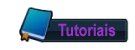
- Número de Mensagens : 2730
Idade : 42
Localização : Rio de Janeiro
Humor : tadela
Inscrição : 16/06/2010
![[Desbloqueio] Como instalar Homebrew Channel e rodar backups de um HD externo no WiiU Empty](https://2img.net/i/empty.gif) Re: [Desbloqueio] Como instalar Homebrew Channel e rodar backups de um HD externo no WiiU
Re: [Desbloqueio] Como instalar Homebrew Channel e rodar backups de um HD externo no WiiU
Funciona no Nintendo Wii U japones 4.0.2j?
t4niguchi- New User
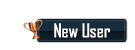
- Número de Mensagens : 2
Localização : Japan
Inscrição : 27/01/2014
![[Desbloqueio] Como instalar Homebrew Channel e rodar backups de um HD externo no WiiU Empty](https://2img.net/i/empty.gif) Re: [Desbloqueio] Como instalar Homebrew Channel e rodar backups de um HD externo no WiiU
Re: [Desbloqueio] Como instalar Homebrew Channel e rodar backups de um HD externo no WiiU
funciona sim na 4.0 , mas faz alguns aplicativos rodarem em 4:3 na tela

gilbaroni- Mod. Tutoriais
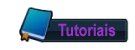
- Número de Mensagens : 2730
Idade : 42
Localização : Rio de Janeiro
Humor : tadela
Inscrição : 16/06/2010
![[Desbloqueio] Como instalar Homebrew Channel e rodar backups de um HD externo no WiiU Empty](https://2img.net/i/empty.gif) Re: [Desbloqueio] Como instalar Homebrew Channel e rodar backups de um HD externo no WiiU
Re: [Desbloqueio] Como instalar Homebrew Channel e rodar backups de um HD externo no WiiU
Cara valeu deu tudo certo no meu Wii U japa agora somente tenho que aprender a baixar os jogos certos para rodarem nele, porque de 3 que baixei 1 deu certinho o outro o jogo ficou apenas na tela do gamepad e deu tela preta depois de sair do jogo, e mais um jogo nem pegou deu tela preta direto, detalhe que nos dois que deu tela preta tive que desligar na tomada!
t4niguchi- New User
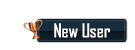
- Número de Mensagens : 2
Localização : Japan
Inscrição : 27/01/2014
![[Desbloqueio] Como instalar Homebrew Channel e rodar backups de um HD externo no WiiU Empty](https://2img.net/i/empty.gif) Re: [Desbloqueio] Como instalar Homebrew Channel e rodar backups de um HD externo no WiiU
Re: [Desbloqueio] Como instalar Homebrew Channel e rodar backups de um HD externo no WiiU
tela preta geralmente para o loading , WiiU não tenho ,mas vou te mandar uma mp com alguns detalhes , ok?

gilbaroni- Mod. Tutoriais
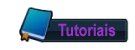
- Número de Mensagens : 2730
Idade : 42
Localização : Rio de Janeiro
Humor : tadela
Inscrição : 16/06/2010
![[Desbloqueio] Como instalar Homebrew Channel e rodar backups de um HD externo no WiiU Empty](https://2img.net/i/empty.gif) Re: [Desbloqueio] Como instalar Homebrew Channel e rodar backups de um HD externo no WiiU
Re: [Desbloqueio] Como instalar Homebrew Channel e rodar backups de um HD externo no WiiU
amigo vi no video um cara instalando emuladores de video games antigos no Wii U como vc falo é possível , mas não é segura, queria saber ja não nenhum meio seguro pra instalar esses emuladores ?
Zahras- New User
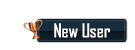
- Número de Mensagens : 1
Localização : Rio de Janeiro
Inscrição : 25/09/2014
![[Desbloqueio] Como instalar Homebrew Channel e rodar backups de um HD externo no WiiU Empty](https://2img.net/i/empty.gif) Re: [Desbloqueio] Como instalar Homebrew Channel e rodar backups de um HD externo no WiiU
Re: [Desbloqueio] Como instalar Homebrew Channel e rodar backups de um HD externo no WiiU
wiiu não tenho o aparelho pra testar o método que vi a pouco tempo... espero que possa comprar o meu em 1 semana... se vingar e o método rodar eu faço o tutorial aqui. Se parece com esse método de instalar os homebrews... não recomendo fazer por esse método aqui acaba mexendo em arquivos além dos necessários por usar o hackmii

gilbaroni- Mod. Tutoriais
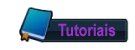
- Número de Mensagens : 2730
Idade : 42
Localização : Rio de Janeiro
Humor : tadela
Inscrição : 16/06/2010
 Tópicos semelhantes
Tópicos semelhantes» [TUTORIAL] Como Rodar Backups direto do HD externo/pendrive no PS3
» [TUTORIAL] Como instalar 3.55 Kmeaw CFW+ Sem Brickar + Backups + PSN
» [Tutorial] Como Instalar e rodar Half Byte Loader (e-loader) em OFW 5.50 até 6.20!
» [Rumor] Homebrew Channel no 3DS?
» Nao consigo rodar um homebrew! [+AJUDA]
» [TUTORIAL] Como instalar 3.55 Kmeaw CFW+ Sem Brickar + Backups + PSN
» [Tutorial] Como Instalar e rodar Half Byte Loader (e-loader) em OFW 5.50 até 6.20!
» [Rumor] Homebrew Channel no 3DS?
» Nao consigo rodar um homebrew! [+AJUDA]
Página 1 de 1
Permissões neste sub-fórum
Não podes responder a tópicos|
|
|










» Problema com psp (ajuda pff)
» desbloqueio nintendo dsi 1.4.5
» [Tutorial] Free MCBoot - Destravamento de PS2 pelo Memory Card
» Meu psp da interferência quando uso o fane de ouvido
» Urgente pfv
» Um problema que ainda não achei igual.
» Identificando versão e geração da placa-mãe do seu PSP
» Meu psp não ler os jogos e nem carrega a bateria
» Wallpaper "Transparente"